Как прокачать смарт тв
" src="https://static.life.ru/publications/2020/11/3/32889773903.188152.jpg" loading="lazy" style="width:100%;height:100%;object-fit:cover"/>
Телевизор может работать нестабильно из-за ряда факторов. Как правило, проблема заключается в программном обеспечении устройства или настройках соединения с сетью и другими девайсами. Как найти причину и устранить проблему — в материале Лайфа.
Память забита. Нужно почистить кеш
Приложения, установленные на устройстве, сохраняют определённый объём информации на накопителе, чтобы быстрее загружаться. Это кеш. На Smart TV он накапливается так же, как и на смартфоне, компьютере, планшете. Только там разработчики стабильно рекомендуют время от времени его чистить, а здесь пользователи, как правило, никогда не заходят в настройки системы и приложений.
Для стабильной работы телевизора необходимо периодически проводить чистку памяти, которая заполняется при открытии каждой интернет-страницы и онлайн-сервиса.

Вот как это сделать: 1) переключите телевизор в режим Smart-TV, нажав кнопку Smart на пульте; 2) запустите интернет-браузер; 3) выберите кнопку "Настройки" и найдите опцию "Очистить кеш".
Лишние приложения желательно удалять
Как выбрать телевизор в 2020 году. Следуйте этим 5 советам, иначе разочаруетесь
Накопитель телевизора также нуждается в чистке, даже больше чем у смартфона. Его объём в десятки раз ниже, чем у мобильного устройства, и забивается он быстрее.
Путь на Apple TV: Настройки —> Основные —> Управление хранилищем. Выберите приложение для удаления и нажмите на сенсорную область пульта Apple TV. На появившемся экране выберите Удалить.
На Android TV путь следующий: Приложения —> Google Play Store —> Мои приложения. Выберите приложение, которое вы хотите удалить, и нажмите Удалить.
Smart TV нестабилен на бюджетных телевизорах. Нужно докупить ТВ-приставку
Гаджеты. Главное по теме
5 самых частых поломок смартфона. Когда дождаться обновления, а когда нести в ремонт?
Какими бывают смарт-часы и какие точно нельзя брать. В некоторых NFC есть, но он не работает
Пульсоксиметр — самый модный медицинский гаджет года. Надёжно ли он определяет CoViD-19?
Чистка кеша и удаление приложений могут не помочь. Если характеристики телевизора низкие, Smart TV будет работать нестабильно: время загрузки будет долгим, приложения начнут лагать, зависать и вылетать. Проблемы со стабильностью Smart TV возникают из-за нехватки оперативной памяти.

Принцип тот же, что и на смартфонах: здесь нужно скачивать приложения, а они забивают хранилище. Из-за перегруженной памяти операционной системе и приложениям становится сложнее распределять данные, отсюда появляются медленная работа интерфейса, долгая загрузка и ошибки в системе.
Встроенная память также важна для работы устройства. От её объёма зависит, сколько фильмов и музыки можно сохранить, сколько приложений загрузить, насколько быстро распределяются файлы в хранилище.
Минимальный объём оперативной ТВ-приставки должен составлять 2 Гб, накопителя — 4 Гб. Оптимальный (и самый популярный) объём встроенной памяти — 8 Гб.
Телевизионная приставка — это альтернатива Smart TV. Функционально она не отличается от предустановленного. Устройство работает на операционной системе Android или tvOS от Apple. Она позволяет устанавливать различные приложения, а в них включать фильмы, воспроизводить музыку. В общем, коробка для мультимедиа, которая избавит вас от лагов, если у телевизора низкие параметры.
Smart TV лагает при слабом сигнале роутера
Телевизор вырубится, если протирать экран неправильно. 4 совета по уходу за устройством
Smart TV обязательно должно быть подключено к Интернету напрямую через кабель или беспроводную сеть Wi-Fi. При соединении могут возникать проблемы: к роутеру может быть подключено слишком много устройств, от этого скорость сети снизится. Или он располагается слишком далеко от телевизора.

Решение проблемы — новый роутер. Либо просто второй для использования в качестве дополнительной точки доступа, либо более совершенный для подключения большего количества устройств.
Проверьте скорость Интернета у телевизора и других устройств на speedtest.net. Если у ТВ она значительно ниже, у устройства проблемы с подключением. Для справки: минимальная скорость для пользования простейшими возможностями Smart TV — не ниже 1 Мбит/с, для просмотра видеороликов, например, в YouTube качеством 720р — минимум 2 Мбит/с, для 1080р — 4 Мбит/с и выше.
Устаревшее программное обеспечение лагает. Его нужно обновлять
Обновления регулярно выходят и на Smart TV, так же как и на смартфонах, компьютерах, планшетах. Как правило, устройства самостоятельно проверяют наличие новых версий системы и предлагают пользователю их обновить, но при этом на некоторых моделях эта опция может быть отключена.
На всякий случай стоит самостоятельно регулярно проверять наличие обновлений и устанавливать их. Старые версии операционных систем хуже поддерживаются производителями и поэтому могут работать менее стабильно.
В телевизоре может не быть звука из-за отсутствия поддержки Dolby Digital

Телевизор может работать с ограничениями в зависимости от характеристик и программного обеспечения. Каналы вроде Discovery HD, Amedia A1HD и Amedia HIT HD требуют поддержки технологии Dolby Digital для передачи звука. Если её нет, устройство покажет картинку без звука.
С такой проблемой столкнулись пользователи Asano 22LF1020T 21.5" (2019). Sony подтверждает, что такое возможно. В некоторых случаях телевизор может выводить звук, выполняя внутреннюю конвертацию в PCM Stereo. Сможет так бюджетный телевизор или нет — лотерея. Если нет, проблема уже не решается. Ещё при покупке нужно следить, чтобы все необходимые технологии поддерживались.

Сегодня я расскажу, как установить ForkPlayer на телевизоры Samsung любого года выпуска. Всего покажу 4 рабочие метода, на каждый из которых уйдёт не больше нескольких минут.
Статья вышла большой, так как покрыла все выпущенные модели ТВ. Для удобства пользуйтесь блоком с содержанием, чтобы сразу перейти к нужной инструкции. Удачи! 🙂
- Что такое ForkPlayer?
- Как установить ForkPlayer на телевизор Samsung?
- Универсальный метод
- Samsung 2010-2015 c системой Maple (Orsay)
- Samsung 2015-2020 с ОС Tizen
- Через смену DNS адресов
- Через IDE разработчика
- Список DNS для ForkPlayer для Samsung TV
Что такое ForkPlayer?
ForkPlayer — это браузер для Smart TV с уникальными возможностями. Он сканирует крупные кино-сайты и выдаёт результаты поиска в виде списка ссылок на фильмы. Без рекламы, текста и подписок. При наведении курсора на ссылку показывает качество и длину видео. Поддерживает IPTV плейлисты.
Вы захотели посмотреть фильм Аватар. Набрали в поиске название и нажали ОК. Как результат — десятки ссылок на фильм с разных сайтов и разного качества. Удобно и без рекламы!
Также можно запускать m3u, xml, m3u8 плейлисты; смотреть Youtube, Twitch TV и запускать торренты.
Форкплеер доступен на всех платформах и любой модели умного телевизора.
Как установить ForkPlayer на телевизор Samsung?
Установить ForkPlayer на Samsung Smart TV можно несколькими способами: через флешку, смену ДНС адресов, в IDE разработчика и через браузер.
Подходящий способ зависит от модели устройства, поэтому определите точно, в каком году выпущен ваш телевизор, его серию и операционную систему.
Обязательно обновите версию прошивки перед установкой!
Универсальный метод
Этот способ подходит для любых телевизоров с интернетом. Если не хотите разбираться в установке, то я покажу, как открыть ForkPlayer в обычном браузере.
Недостаток такого запуска — каждый раз придётся заново открывать браузер, вводить адрес сайта, что неудобно при ежедневном использовании.

1. Откройте стандартный браузер и наберите адрес smart.obovse.ru.

2. Этот сайт — веб-версия магазина приложений ForkStore. В нём есть Форкплеер, SS IPTV, OTTPlayer и радио.
Кликните на иконку виджета и он откроется. Функциональность ничем не отличается от стандартной программы.
А те, кому нужна полная установка и детальная настройка, выберите инструкцию ниже, которая подходит для вашего устройства.
Samsung 2010-2015 c системой Maple (Orsay)
1. Перейдите в SmartHub.
2. Авторизуйтесь под логином develop и с пустым паролем. Если выдаст ошибку, введите пароль — develop.
Если появилось уведомление «Не могу подключиться к серверу», сбросьте Smart Hub к дефолтным настройкам.
3. Выделите программу (какую — роли не играет) и перейдите в Tools. Если пульт без кнопок, то зажмите кнопку-крестовину и подождите пару секунд, пока не откроется Меню. В нём выберите Разработка или Настройка IP адреса.
4. Укажите новый IP — 85.17.30.89. Запасной — 46.36.222.114.
5. Кликните по синхронизации приложения.
6. В Smart Hub или Samsung Apps появится установленный виджет. Откройте его и запустится ForkPlayer.
Samsung 2015-2020 с ОС Tizen
С 2015 года Самсунг выпускает телевизоры с OC Tizen. Для таких моделей доступны два метода установки ForkPlayer: через IDE и через смену DNS адресов.
Я советую поменять ДНС адреса. Это проще, быстрее и удобнее. Для второго способа понадобится флешка и компьютер.
Через смену DNS адресов
1. Зайдите в Samsung Apps с главной страницы.
2. Найдите и установите приложение IVI.

3. Перейдите в Настройки — Состояние сети.

4. Откройте раздел Настройки IP.

5. Переключите Настройки DNS с Получать автоматически на Ввести вручную.

6. Измените DNS сервер на 195.88.208.101.

7. Вернитесь в главное меню, откройте IVI и наслаждайтесь ForkPlayer’ом! 🙂
Если не сработало и вы не допустили ошибку, то вышел из строя DNS адрес.
Спуститесь к таблице со всеми доступными ДНС. Загрузите другое приложение и используйте новый адрес.
Через IDE разработчика
Довольно сложный метод, который займёт 5-10 минут. Включите компьютер и приготовьте флешку.
3. Настройте две переменные: PATH и JAVA_HOME. Простой туториал — http://java-course.ru/begin/install-jdk/
Во время установки может выскочить ошибка «Target directory is not valid».
Создайте папку С:\tizen-studio, кликните по ней и откройте Свойства — Безопасность. Измените и добавьте «Все». (С большой буквы). Кликните на строку Проверить и «Все» должно подчеркнуться. Установите Полный доступ и сохраните изменения. В папке создайте вторую с названием DATA. Теперь можно заново запускать установщик Tizen Studio.
5. Во время установки выберите Tizen SDK Tools и Extras, если доступен Extension SDK.
6. Откройте Тизен Студио.
7. Кликните на File/Import.
8. Tizen Project, в Архив файл вставьте установочный файл ForkPlayer, который скачали ранее. В Profile TV укажите Samsung.
9. Теперь включите телевизор и перейдите в APPS.
10. По очереди кликните на цифры 1, 2, 3, 4, 5.
11. Выберите ON напротив Developer Mode.
12. В пункте Host PC IP укажите айпи адрес ПК. Его узнать легко: откройте поиск в Windows, введите ipconfig и перепишите цифры в IPv4.
13. Отключите ТВ с розетки на 10-15 секунд. Подключите к питанию и включите его.
14. Перейдите в Device Manager — Scan device. После обнаружения устройства нажмите ON в разделе Connection.
15. Нажмите правой кнопкой мыши на добавленное устройство и кликните на Permit install.
16. В Тизен Студио выберите ваш телевизор и запустите проект.
Список DNS для ForkPlayer для Samsung TV
Свежие рабочие DNS адреса для ForkPlayer, которые подходят для телевизоров Самсунг:
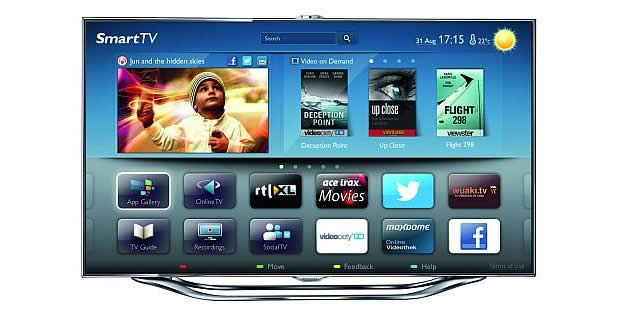
Зная правильные приемы, вы можете выжать из телевизора лучшее качество изображения, улучшить воспроизведение фильмов и оптимизировать совместную работу с внешними устройствами. Прочитайте, как это сделать.
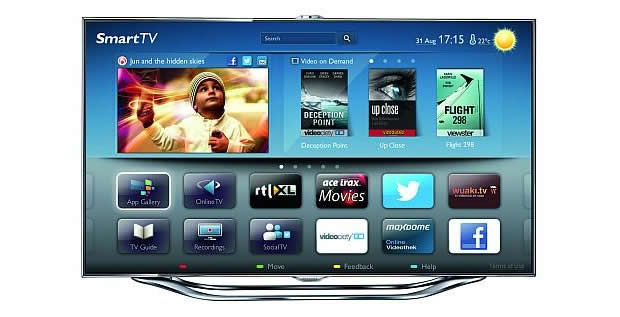
Пользователь, который ощутил вкус хорошо оснащенного и функционального приемника Smart TV, имеет право рассчитывать, что он будет соответствовать его высоким требованиям, предоставляя удивительно высокое качество изображения.
И хотя все нынешние телевизоры этого типа обеспечивают разрешение Full HD и технологию имитации объемного звука, некоторые модели могут вызвать раздражение своим качеством изображения сразу после включения. Причиной являются плохо подобранные заводские настройки, которые вы можете очень легко исправить.
Правильные настройки телевизора Smart TV
Оптимальное расстояние до телевизора
Сначала вы должны выбрать лучшее место для размещения телевизора. Необходимо обратить внимание на расстояние до приемника от зрителей. Когда расстояние от дивана слишком мало фрагменты изображения будут казаться вне фокуса, а кроме того, становится заметен «рваный край, несмотря на оптимальное качество изображения, что значительно снижает удовольствие от просмотра.
Существует общее правило, что чем больше диагональ экрана, и чем меньше разрешение воспроизведения содержимого, тем дальше следует садиться от телевизора.
В случае телевизора с диагональю 26 дюймов рекомендуется сохранить расстояние от одного до двух метров. Если у вас есть приемник с диагональю 42 дюйма, оптимальное расстояние составляет от полутора до трех метров. Однако в случае, 55-дюймового телевизора минимальный интервал достигает от трех до четырех метров.
Кроме того, телевизор не должен быть расположен на фоне окна или напротив них. Если вы не можете избежать этого, вы можете установить на окнах жалюзи.

Оптимальное расстояние от приемника – чем больше диагональ экрана, и чем меньше разрешение воспроизводимого содержания, тем больше должно быть расстояние между зрителем и телевизором.
Оптимальная высота размещения телевизора
Независимо от того, где вы планируете разместить свой телевизор (вы можете поставить его на полку или на комоде, или повесить на стену, закрепляя при помощи специального держателя), на удобство просмотра влияет не только расстояние от зрителя, но и высоты экрана.
В целом, предполагается, что высота телевизора является оптимальной, когда примерно две трети поверхности экрана находятся ниже линии глаз наблюдателя.
Монтаж телевизора на стене
Практически каждый телевизор Smart TV подготовлен на заводе, чтобы висеть на стене. На задней стенке корпуса расположены стандартные резьбовые отверстия для винтов.Хотя производители телевизоров предлагают соответствующие ручки, но в большинстве случаев они дороги и вы вполне можете применить дешевые модели другой компании.
Выбирая кронштейн, обратите внимание на размер, который должен быть указан в инструкции по эксплуатации телевизора или на сайте производителя. Держатель должен соответствовать размеру, и, кроме того, быть достаточно стабильным, чтобы удерживать вес телевизора.
Если установить телевизор на стену, перед высверливанием отверстий стоит попробовать несколько уровней высоты, например, установив приемник на импровизированный полке или приподняв его с помощью друзей.
Предотвращение перегрева телевизора
Помните, что ваш телевизор не должен стоять в глухом месте, потому что это помешает отводу тепла из приемника в процессе эксплуатации. Гардины, растения и элементы мебели могут значительно затруднить вентиляцию.
Если телевизор находится на полке, у верхних и боковых вентиляционных отверстий должно быть достаточно большое пространство, чтобы обеспечить хорошую циркуляцию воздуха.
Соответствующий кабель для подключения устройств
Лучшее с точки зрения качества, а также наиболее простое соединение с помощью кабеля для передачи сигналов изображения и звука обеспечивает интерфейс HDMI (High Definition Multimedia Interface).
Еще одно преимущество HDMI в обратной совместимости со стандартом DVI. С помощью адаптера DVI / HDMI можно передавать сигналы, например, с вашего настольного компьютера или ноутбука через HDMI к телевизору.

Оптимальный кабель HDMI к телевизору Full HD
Хотя продавцы могут убеждать вас в другом, но вовсе не нужно использовать дорогой кабель HDMI для подключения своего приемника Smart TV. В большинстве случаев одинаково хорошо подходит дешевый кабель длиной от одного до двух метров.
Рекламные лозунги, такие как «Специальный кабель HDMI к Full HD» или «Специальный кабель для 1080p» предназначены для привлекать заинтересованных покупателей, чтобы они купили возможно дорогой продукт.
Передача осуществляется в цифровом формате, так что сигнал либо есть, либо его нет – ни о каких потерях качества речи быть не может. Однако, если вы заботитесь о том, чтобы кабель служил вам долгие годы, выберите жесткий и добротно сделанный.
Кабели HDMI можно использовать для преодоления больших дистанций, не опасаясь возникновения помех, однако в случае более длинных кабелей (более 5 метров, особенно те, длина которых превышает 10 м) стоит инвестировать в модель фирменного производителя. В противном случае возможны ошибки при передаче данных.
Настройка параметров изображения телевизора
Для того, чтобы телевизоры Smart TV стимулировали потенциальных клиентов к покупке, они должны выглядеть оптимально в ярком свете помещений магазина. Поэтому заводские настройки многих приемников, подобраны с учетом условий, преобладающих в большинстве торговых точек, а в большинстве домов оказываются слишком светлыми и яркими.
Дополнительные параметры изображения, подходящие для вашей квартиры, вам нужно сменить в меню конфигурации телевизора.
Интенсивность цвета экрана телевизора
В первую очередь, необходимо снизить интенсивность цвета, которая во многих приемниках ТВ установлена на слишком большом уровне.
Для этого выберите в настройках режим изображения нормальный, обычный, естественный или с похожим названием. Он должен в равной мере передавать интенсивность отдельных цветов.
Мы не рекомендуем использование таких режимов, как яркий, живой или динамический, в которых цвета создают впечатление чрезмерно насыщенных, а при длительном просмотре вызывают усталость глаз.
Оптимальная яркость изображения
Параметром Яркость специалисты называют уровень и баланс черного, который может получить оттенок цвета. Проще говоря, этот параметр указывает, как темные, черные участки изображения, отображаются на телевизоре.
Когда яркость установлена на слишком высоком уровне, картинка производит впечатление блеклого, мало яркого и надоедливого изображения. Если же он очень понижен, то перестают быть видны детали в темных участках изображения, а кроме этого, будет сложнее различать отдельные оттенки цветов.
Яркость лучше устанавливать в таких условиях освещения, в которых вы чаще всего смотрели трансляции.
Регулировка яркости изображения телевизора
Датчик света, энергосберегающий режим и экологичность – эти три решения призваны чтобы уменьшить потребление тока от приемника TV. В результате происходит снижение уровня яркости, в результате чего картина производит впечатление слишком темной. Даже если телевизор оснащен датчиком света, который призван подстраивать яркость изображения к условиям окружающей среды, в большинстве случаев не соответствует ожиданиям пользователей.
Хотя упомянутые механизмы позволяют сэкономить несколько десятков рублей в год, однако лишают зрителя оптимального изображения. Чтобы получить лучшее качество изображения, отключите соответствующие функции – в зависимости от модели они могут носить имя, например, режим экологически чистый, экономичный режим, экономия энергии, энергосберегающий режим, датчик света или автоматическая регулировка света. Вместо этого, установите вручную уровень яркости в меню конфигурациии, если необходимо, отрегулируйте его с помощью пульта дистанционного управления.
Настройка контрастности
Параметр Контраст используется для настройки интенсивность светлых частей изображения. Слишком высокий ведет к исчезновению деталей в светлых частях картинки. А когда он слишком низкий, картинка кажется пресной и бледной. Для настройки контрастности выберите максимально яркую сцену.
Подсветка экрана телевизора
Если ваш приемник ТВ позволяет регулировать подсветку экрана, рекомендуется понизить их в затемненных помещениях. Когда в комнате будет светло, вы можете легко увеличить выделение.
Повышение качества звука простыми методами
В тесных корпусах приемников Smart TV мало места для твердых динамиков. Поэтому стоит улучшить звучание звукового вещания телевидения с помощью дополнительного оборудования, Hi-Fi, домашние кинотеатры или звуковые карты.
Тем не менее, вы можете получить сравнительно высокое качество звука без использования дополнительных колонок. В большинстве случаев вам для этого нужно изменить заводские настройки телевизора.
Некоторые производители весьма посредственно подбирают параметры звука, что не позволяет использовать все возможности телевизора. Чтобы решить эту проблему, вызовите меню конфигурации и выключите имитацию объемного звука в настройках аудио.
Затем отключите все звуковые эффекты и усиление басов (контур). Если ваш телевизор позволяет регулировать отдельно низкие, средние и высокие тона, установите все ползунки в средней позиции, после чего настройте звук на свои предпочтения.

Телевизор висит на стене
Если ваш телевизор поддерживает функцию регулировки звука в зависимости от расположения устройства, попробуйте включить эту функцию, чтобы получить лучший звук.
Прыжки громкости
Досадная проблема, связанная с неожиданным изменением громкости во время рекламных блоков можно решить с помощью функции автоматической настройки звука, которую предлагают некоторые телевизоры Smart TV.
Эти приемники способны обнаруживать резкое увеличение уровня громкости и, соответственно, его уменьшать в режиме реального времени.
Формат звука, передаваемого через интерфейс HDMI
Как избавиться от жужжания в колонках телевизора
Если из динамиков оборудования Hi-Fi или телевизора, при подключении антенны или дополнительных устройств, доносится жужжание, вы имеете дело с явлением так называемой петли массы.
Во многих случаях можно избавиться от нежелательного звука, повернув на 180 градусов плагины взаимосвязанных устройств в разъемах питания. Если это не поможет, решением может оказаться использование других кабелей.
Кроме того, можно приобрести специальный гальванический сепаратор со встроенным фильтром, который вставляется между кабелем антенны, ведущим к оборудованию Hi-Fi или телевизором и гнездом антенны.
Всем доброго дня! Сегодня хочу рассказать как прокачать свой телевизор с помощью установки ForkPlayer.
ForkPlayer — это браузер с адаптированным под ваше устройство просмотром сайтов (список сайтов постоянно обновляется) и созданных вами XML, M3U (IPTV) плейлистов.
Контент также может размещаться самими пользователями (плейлисты), загрузить плейлист для личного пользования можно в личном кабинете или на свой хостинг.
Легко управляется с помощью пульта как кнопочного так и пульта указки или мышью.
Короче говоря он позволяет смотреть практически все новые фильмы, сериалы, передачи и смотреть IPTV, Ну а теперь приступим.
Для запуска плеера потребуется изменить ДНС \ DNS. Для этого заходим в сетевые настройки вашего ТВ и меняем адрес ДНС сервера на 85.17.30.89 или 195.88.208.101 От адреса зависит какое приложение будет служить для запуска ForkPlayer.
У меня есть ТВ как Samsung так и LG. Пробовал устанавливать на оба. Причём тв разных годов выпуска. Работает отлично на обоих телевизорах.
Теперь переходим в разделе Премиум или LG Store находим и запускаем Tvigle. В зависимости от введённого ДНС адреса запускающее приложение может быть: IVI, RU, Tvigle, Accu weather, Боевики и триллеры.
— Если эти приложения отсутствуют, убедитесь что страна использования смарта в настройках указана Украина или Россия.
— Если при запуске выше указанных приложений ForkPlayer не запускается, проверьте с помощью компьютера не блокируется ли ДНС вашим роутером или провайдером.
Экран загрузки плеера. Если вы его видите вместо старта приложения Tvigl то всё идёт хорошо.
Стартовый экран ForkPlayer. Настроить стартовый экран и сам плеер можно в его настройках. К ним и перейдём.
Для входа в меню настроек нужно нажать на иконку с тремя полосками в самом верху экрана.
В настройках нам понадобятся два пункта: 1.Настройки стартового меню 2.Настройки приложения. В 1 пункте можно убрать не нужные иконки, а на 2 остановимся более подробно.
Так выглядит список фильмов с сайта HDrezka.
Есть и фото и описание. Фильмы можно сортировать по разным параметрам. Есть в ForkPlayer и умный поиск. Когда пишешь поисковый запрос то он показывает варианты.
А так выглядит непосредственно плеер в приложении. Для более точной настройки под ваш конкретно тв зайдите на сайт разработчика.
Вот так простой заменой циферок в ДНС адресе можно прокачать свой телевизор. Надеюсь эта статья была полезна для вас.
Приложение Forkplayer для LG Смарт ТВ – утилит для просмотра бесплатных ТВ каналы на одноименном устройстве. Стандартная технология Смарт ТВ не имеет преимуществ. Напротив, утилит свободен в эксплуатации internet на TV. С помощью приложения возможно просматривать сериалы, клипы и слушать новые треки онлайн на любом устройстве. Главное, чтоб программа была загружена на телевизоре и соединена с домашним Вай-Фай.

Что такое Forkplayer для LG Смарт ТВ?
ForkPlayer – полезный инструмент для техники LG. Он необходимо для расширения встроенных функций приставки. После включения утилита смотрите различные страницы, загружайте видеоролики и телеканалы. Пользователю нужно взвесить все риски, так как неправильные параметры настроек могут испортить телевизор.
Возможности приложения ForkPlayer 2.5
Виджет ForkPlayer – браузер для LG, Samsung или Sony, который дает возможность изучать веб-страницы на телевизоре. Интерфейс значительно увеличивает возможности устройств от LG. Сразу после скачивания на ТВ, пользователь получает такие возможности:
С помощью виджета обычный телевизор становится ПК. Каждый сможет настраивает утилит для своих потребностей. Основное преимуществ программу – Форк Плеер бесплатный для каждого.
Аналоги
В электронных магазинах приложений есть несколько аналогов одноимённой программы. Наиболее популярные из них ForkSmart TV, Комфорт ТВ, Эдем ТВ, TV Cast. Каждый подбирает вариант, исходя из личных потребностей. Стоит отметить, что большинство виджетов бесплатные и подходят для всех типов телевизоров.
Свежие dns для forkplayer на LG Смарт ТВ 2021 года
Стоит отметить, что при установке виджета за счёт изменения ДНС, нельзя использовать одинаковые комбинации. Свежие dns для Forkplayer на LG для использования утилита:

- 36.222.115;
- 36.219.195;
- 36.221. 208;
- 101.119. 43.
Для удобной эксплуатации виджета потребуется также установить Ремоут Форк.
Как установить forkplayer для LG Smart TV
Владелец техники выбирает один из трех простых методов использования утилита на TV. Самый лёгкий метод сменить ДНС, если на ТВ установлена ОС Net Cast. Если вариант не даёт возможность скачать программу, тогда используют альтернативные способы:
Если у Вас остались вопросы или есть жалобы - сообщите нам

Задать вопрос
- загрузка з IDE разработчика;
- непосредственное скачивание с электронного источника.
Установка через смену DNS
Для установки forkplayer на LG smart tv на устройство LG стоит включить папку Смарт TV и следовать далее:

- нажимаем на клавишу «Соединение к internet»;
- ищем папку «Параметры подключения» и функцию «DNS сервер»;
- в новой вкладке вписываем комбинацию 85.17.30. 88 для загрузки;
- второй вариант – вставьте цифры 46.35.218.194 для открытия софта в электронном магазине ФоркСторе;
- используйте информацию, исходя от типа ДНС.
Первый способ
Обладатели устройства Smart TV от компании LG, которые имеют ОС WebOS или Netcast, которые в продаже с начала 2011 по сегодня имеют следующие инструкции:

- включите основное меню ТВ на WebOS;
- запустите раздел, для соединения приставки к домашнему вай-фай;
- далее щелкните на строку «Сервис ДНС»;
- в новой строке необходимо ввести один из вариантов DNS;
- при вводе комбинации 85.17.30.89 откроется виджет ForkPlayer;
- цифры 217.79.190.156 необходимы для открытия электронного магазина Форк Сторе с различными программами;
- далее понадобится запустить папку «Премиум»;
- щелкните на некоторые телеканалы.
Второй способ
Являетесь владельцем LG Netcast Smart TV с ОС WebOS или Netcast? Скачивание утилита происходит через изменение DNS:
- Открываем параметры в ТВ и папку «Сетевое подключение»;
- Далее щелкаем на метод соединения к ТВ и вай-фаю;
- Для прямого соединения нажимаем на нужный пункт;
- Определяем доступные точки доступа;
- Кликаем на клавишу «Расширенные параметры»;
- В открывшейся строке вносим IP ДНС;
![установка форкплеера на lg smart tv]()
- При подключении через Вай-Фай, определяем беспроводной вид и вносим код;
- Для объединения, определяем параметры и вносим IP;
- На дисплеи высветится отметка «Готово».
![активация форкплеера]()
Установка ForkPlayer на LG webOS через IDE разработчика
Еще один метод скачать forkplayer для lg смарт тв – использовать адаптированную среду разработки. Способ не требует введения нового DNS значения. А также не нужна флешка. Основные шаги для загрузки:
- загрузите текущий вариант Java для ОС;
- введите последнюю версию SDK webOS TV;
- при появлении ошибки Git, загрузите последнюю версию приложения;
- авторизируйте аккаунт на сайте webOS TV;
- соединете ПК и ТВ к домашнему вай-фай;
- далее запустите параметры ТВ.
Далее запускают «Settings» TV. Для этого включают Smart TV и переходят к выполнению:
- выберите Developers Mode изплатформыпрограмм LG Content Store;
- откройте платформу и зарегистрируйтесь в системе;
- после включите опции Dev Mode и Key Server.
Установка с флешки
Способ №1
Первый метод подходит для LG:

- скачайте файл и разархивируйте на флешку.
- после перейдите в аккаунт, который размещен в системе Смарт ТВ.
- вставьте флешку.
- далее щелкните на клавишу «Home»;.
- загрузите софт на TV, после чего на устройстве с приложением.
Способ №2
Данный вариант для техники LG, которая продаётся с 2009 г., а также для устройств с Netcast:
- сохраните архив и перенесите на внешний носитель,распакуйте.
- откройте страницу Смарт ТВ LG.
- отыщите папку «Мои софты».
- щелкните на раздел с ЮСБ.
- кликните на строку ForkPlayer.
Настройка forkplayer на LG Смарт ТВ
Для настраивания ForkPlayer на телевизоре LG с WebOS или Netcast 2.0-4.5, сделайте такие шаги:
- включите параметры ТВ и кликните на строку «Сетевое подключение».
- определите метод, для соединения устройства к вай-фай.
- щелкните на определенную точку вай-фай или мобильную сеть.
- кликните на папку «Расширенные настройки».
- активируйте раздел самостоятельного ввода DNS и внесите комбинацию 46.36.222.114.
Возможные проблемы и их решение
В работе каждого устройства возникают проблемы в эксплуатации. Так как, IPTV считается новой технологией, в процессе работы возникают сбои. Чаще всего они связаны с количеством рабочих телеканалов и установкой параметров. Разберёмся с каждым отдельным случаем ниже.
Чёрный экран при воспроизведении всех IPTV
При запуске IPTV пользователь видит чёрный экран. Помимо это пропадает громкость. Сбой возникает из-за:
- Пользователь открыл скрытый playlist или неактивный IPTV. В день блокируется более 1000 страницы. Перед запуском изучите статус Канада в «Настройках».
- Выбран ложный формат плеера. В папке «установки» смените тип плеера. Обновите страницу с сервисами.
Почему так много нерабочих IPTV
Черный экран и не работает видео
- на нужной веб-странице есть кодеки, которые не принимаются моделью телевизора;
- ложный формат плеера и настраивается в «Параметрах» ( щелкните на Media и HTML).
Перезагрузите устройство и проблема пропадёт.
Изменился MAC-адрес, как вернуть старый
Вернуть старый MAC-адрес на телевизоре LG возможно после авторизации. В персональном кабинете размещаются личные данные пользователя. Инструкции для выполнения:
- запустите папку «Настройки», отыщите строку MAC-адрес и клавишу «Отвязать»;
- вносим новую комбинацию, которая будет размещена в параметрах Форкплеер;
- в папке «Уведомление» выполняем замену старых показателей, на новые.
- перезагружаем утилит.
Изменить данные возможно на одном устройстве.
Читайте также:




